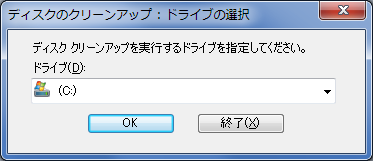Windows7の環境整備 〜ディスククリーンアップ〜
Windows7のプログラムの中にハードディスクを整理して空き領域を増やす「ディスク クリーンアップ」というツールがあります。今回はこれを使用して、HDDやSSD上の不必要なファイルを減らして、空き領域を増やして見ようと思います。
スタートボタンから「すべてのプログラム」−「アクセサリ」−「システムツール」の「ディスク クリーンアップ」を選択します。
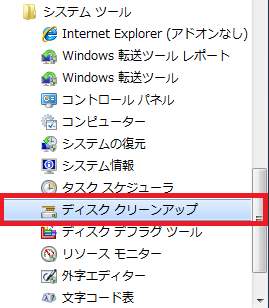
削除する不要ファイルを選択します。選択できるファイルは以下の通りです。
- ダウンロードされたプログラムファイル
- Temporary Internet Files
- オフラインWebページ
- ゲーム統計情報ファイル
- ごみ箱
- ログファイルの設定
- 一時ファイル
- 縮小表示
- ユーザーによってアーカイブされたエラー報告ファイル
- システムによってアーカイブされたエラー報告ファイル
デフォルトでは全てのファイルにチェックが入っていませんので、自分で不要となるファイルを選択する必要があります。それぞれのファイルの詳細は「説明」部分に表示されます。画面一番上に表示されている増加分は、全てのファイルを削除した場合に確保される領域です。実行した場合に増加する領域は「増加するディスク領域の合計」で参照できます。

さらに「古い復元ファイル」や「使用していないプログラム」を削除することでも空き領域を確保することが出来ます。その場合は「システム ファイルのクリーン アップ」ボタンを押し、再び対象となるドライブを指定します。
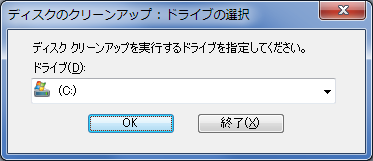
タブに「詳細オプション」が追加されます。「プログラムと機能」の「クリーンアップ」ボタンを押すと「コントロールパネル」の「プログラムと機能」が開きます。
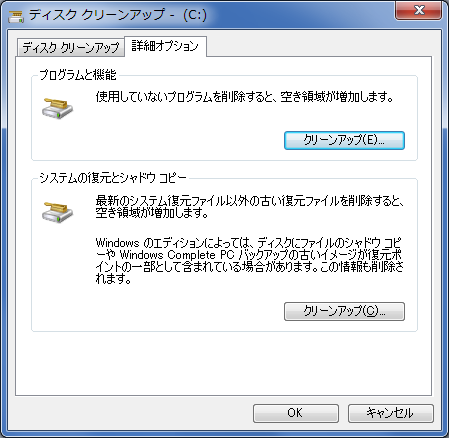
古い復元ファイルを削除する場合は「システムの復元とシャドウコピー」の「クリーンアップ」ボタンを押して「削除ボタン」を押します。
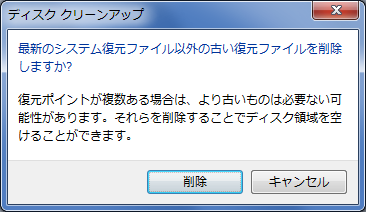
「OK」ボタンの押すと最終確認のメッセージが表示されます。「ファイル削除」ボタンを押すと、クリーンアップが開始されます。
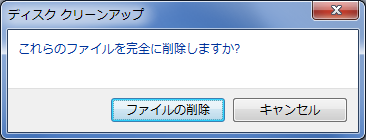

特に完了メッセージの表示はありませんが、ウィンドウが閉じて終了です。